※当サイトはアフィリエイトプログラムによる収益を得ています。
デル Inspiron 14 5000 2-in-1(5406) の実機レビュー

| CPU | Core i7-1165G7 Core i5-1135G7 Core i3-1115G4 |
|---|---|
| メモリ | 4GB ~ 16GB |
| ストレージ | PCIe SSD |
| 液晶サイズ | 14インチ |
| 液晶種類 | FHD 広視野角 光沢 タッチ |
| 質量 | 1.55kg / 1.62kg |
| バッテリー | 40Wh |
| 価格[税込] | 6万円台~ |
Inspiron 14 5000 2-in-1(5406)は、ペンが使えるノートパソコンです。ペンで文字を入力したり、お絵かきをしたりすることができます。
価格も、税別6万円台からという安さです。
また、第11世代Coreプロセッサーを搭載し処理性能も高いです。
翌営業日に出荷される短納期モデルもあるため、すぐにパソコンが欲しい方にもおすすめです。
レビュー機は、当サイトの購入品です。今回は以下の構成でレビューをしています。
レビュー機の構成
Core i3-1115G4、4GBメモリ、256GB PCIe SSD
目次
お忙しい方は、「Inspiron 14 5000 2-in-1(5406) の特徴」のみお読みください。
Inspiron 14 5000 2-in-1(5406) の特徴
ペン対応で6万円台からと安い
Inspiron 14 5000 2-in-1(5406)は、ペンに対応した製品で、手書きでメモをとったり、お絵かきをしたりすることができます。しかも、ペン対応の製品としては比較的安く、Core i3モデルなら6万円台から購入することが可能です。

なお、ペンはオプションです。構成のカスタマイズ画面で、Dell アクティブペン(PN350M)を選択することができます。なお、このペンは筆圧検知が1024段階となっており、そこまで性能の良いペンではありません。本格的なイラストには適さないでしょう。手書きでメモをとったり、図を描いたり、簡単なイラストを描いたりする分には十分だとは思います。

なお、今回、PN350Mは持っていないので、Dellプレミアムアクティブペン(PN579X)およびSurface Penを試しましたが、傾きは検知しませんでした。
変形して使える2 in 1 PC
Inspiron 14 5000 2-in-1(5406)は、下図のように変形して使うことができます。子供と一緒に画面を見るときなど、キーボードを触らせたくない場合、L字型にするといいと思います。ペンで描くときは、タブレット形状にすると描きやすいです。

即納モデルあり
Inspiron 14 5000 2-in-1(5406)は、カスタマイズしても2~7日程度の比較的短い納期ですが、さらに翌日出荷の即納モデルも取りそろえています。すぐにパソコンが欲しい方におすすめです。
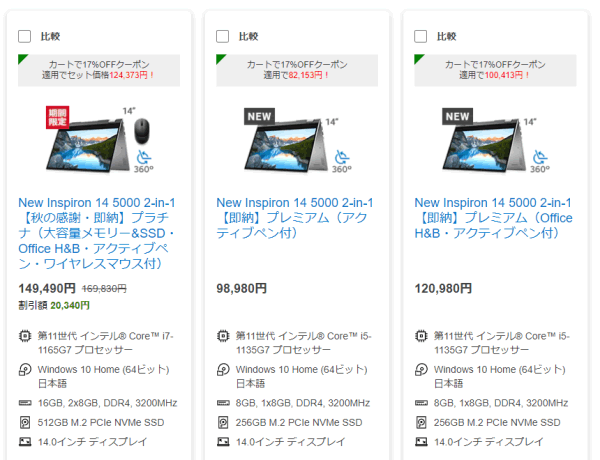
最新の第11世代Coreプロセッサー搭載
Inspiron 14 5000 2-in-1(5406)は、最新の第11世代Coreプロセッサーを搭載しています。特にCore i5とCore i7は性能が大きく向上しています。軽いゲームや、簡単なFHD動画の編集などもできることでしょう。事務作業のみのようなケースならCore i3でも大丈夫です。

Core i7モデルはアルミ製タイタングレー
Core i3およびCore i5モデルは、「プラチナシルバー」または「デューン」というカラーですが、Core i7モデルのみアルミを採用した「タイタングレー」というカラーになっています。
また、アルミボディにすることで、Core i7モデルは、他のモデルよりも約70g軽くなっているようです。

指紋認証装置はオプション
Inspiron 14 5000 2-in-1(5406)は、指紋認証装置を搭載できますが、オプションとなっているの注意しましょう。1,000円の差額なので、是非搭載しておきたいところです。

残念なポイント
Inspiron 14 5000 2-in-1(5406)の残念なポイントですが、まず液晶の色域(色を表現できる幅)が狭いです。ペンに対応し、性能が上がった第11世代Coreプロセッサーを搭載しているので、色域が広ければ、画像編集などにも適しているので残念です。
また、USB-CポートがThunderboltに対応していません。
液晶が光沢である点も、好き嫌いが分かれるのではないかと思います。
各用途の快適度
各用途の快適度は次のように考えます。もちろん、細かい用途や、ソフトによっても快適具合は変わってきますので、参考程度にご覧下さい。
| 用途 | 快適度 | コメント |
| Web閲覧 Office作業 |
◎ | Core i3モデルでも快適に作業できますが、Core i3モデルはメモリが4GBなので、出来れば8GBメモリのモデルがいいと思います。 |
|---|---|---|
| 動画鑑賞 | ○ | 液晶の色鮮やかさが物足りないですが、普通に鑑賞できると思います。スピーカー音は普通です。 |
| RAW現像 画像編集 |
△ | Core i5以上、16GBメモリの構成なら、RAW現像なども快適ですが、色域が狭いのでこういった用途にはあまり適していません。外部モニターに繋げるなら使えます。 |
| 動画編集 | ○ | Core i5またはCore i7を搭載すれば、FHD動画なら割と快適に編集できます。ただし、色域が狭いため、色調整までする方には適しません。 |
| ゲーム | △ | メモリがデュアルチャネル(2枚挿し)のモデルであれば、軽いゲームなら、高めのフレームレートが出るケースもあります。ただし、グラフィック設定は最低ランクまで落とす必要があります。 |
ディスプレイのチェック
Inspiron 14 5000 2-in-1(5406)のパネルは、「Chi Mei CMN14D4, 140HCA」でした。
色域は狭いものの、視野角は広く、普通の品質の液晶です。最大輝度は、当サイトの計測では216cd/m2とやや低めです。その他の特性については以下のタブをクリックしてご覧ください。
- 色域
- RGB
発色特性 - 視野角
- 画素・
ギラつき - 映り込み
- フリッカー
色域は狭いです。当サイトの計測ではsRGBカバー率は63.9%でした。
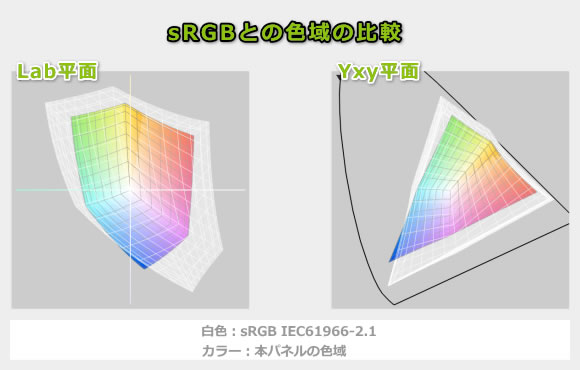
ガンマ補正曲線を確認すると、比較的素直な発色であることが分かります。
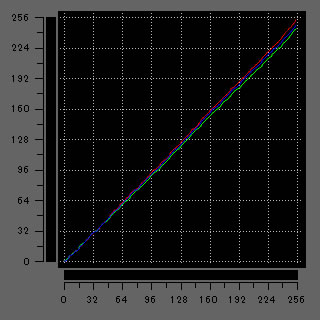
視野角は広いです。

画素形状です。ギラつきはありませんが、背景を白くすると、タッチパネル特有の電極線が見えます。
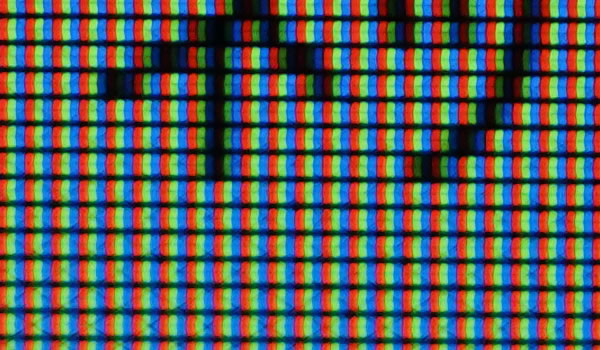
光沢液晶であるため、画面への映り込みがあります。背後の天井にライトがあると、映り込んで気になる可能性があります。

PWM調光によるフリッカー(ちらつき)の有無の確認結果です。輝度設定約24%より低くすると、フリッカーが確認できました。ただし、約25kHzの高い周波数なので、それほど眼に害はないと思います。また、輝度設定55%で約120cd/m2だったので、かなり暗くしないとフリッカーは発生しません。
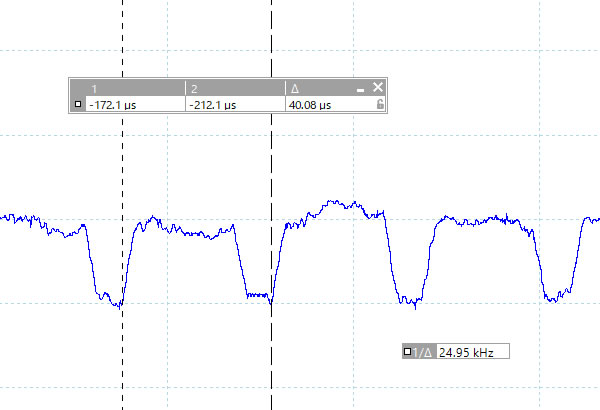
※フォトディテクターにオシロスコープを繋げて計測
キーボードおよびタッチパッドのチェック
Inspiron 14 5000 2-in-1(5406)のキーボードは、普通の打ちやすさです。
実測で、キーピッチは横:19mm、縦:18mmです。キーストロークは約1.5mmです。キー配列は標準的ですが、backspaceキー、[\]マークキー、enterキーの下側がやや小さので、このあたりのキーは慣れないとタイプミスしやすいです。
また、デルのPCでよくある、一つの枠に複数のキーが配置される部分があり、見た目が良くないです。
タッチパッドはクリックボタンがやや固めです。


キーボードバックライトも搭載しています。

パフォーマンスのチェック
Inspiron 14 5000 2-in-1(5406)のパフォーマンスをチェックします。
Core i3-1115G4の詳細
まず、今回搭載されているCore i3-1115G4 の設定内容を確認すると、ご覧のようになっています。
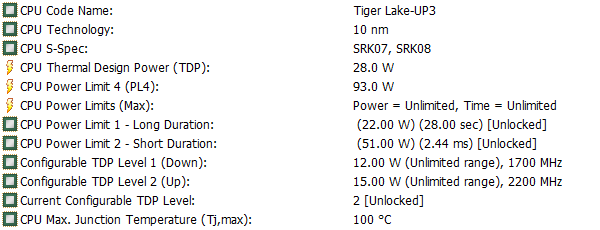
また、本製品は、DELL独自のサーマル管理で熱設定を変更でき、PL1(Power Limit 1:継続可能な電力上限値)の値が下表のように変わってきます。デフォルトの「最適化」ではPL1が22Wですが、「超高パフォーマンス」にすると28Wとなります。
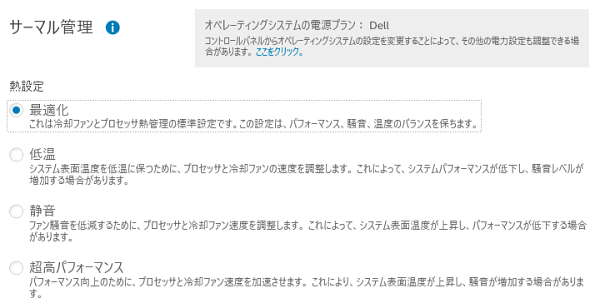
| 最適化 (デフォルト) |
低温 | 静音 | 超高 パフォーマンス |
|
| PL1 | 22W | 15W | 15W | 28W |
CPU
サーマル管理を「最適化」にしたときと「超高パフォーマンス」にしたときのベンチマークスコアを下に掲載します。Core i3は、Core i5やCore i7と比べると、半分程度までスコアが下がってしまいます。Webページの閲覧、SNSの利用、Officeの使用、年賀状作成といた用途であれば、Core i3でも十分ですが、長く使おうと思っているのであれば、Core i5のほうがいいかと思います。
~ CPU性能の評価 ~
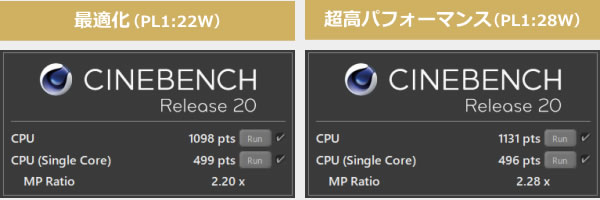
:レビュー機で計測したスコア(他のスコアは別のPCで計測した代表値)
次に、Prime95で全CPUコアの使用率が100%になる高い負荷をかけたときのCPUの電力など推移を確認します。
「超高パフォーマンス」にしたときは、20W前後からそれほど落ちることが無いものの、CPU温度も100℃前後で推移しており、あまりいい状態とは言えません。基本的には「最適化」で動かすことをおすすめします。
- CPU電力
- CPUクロック
- CPU温度
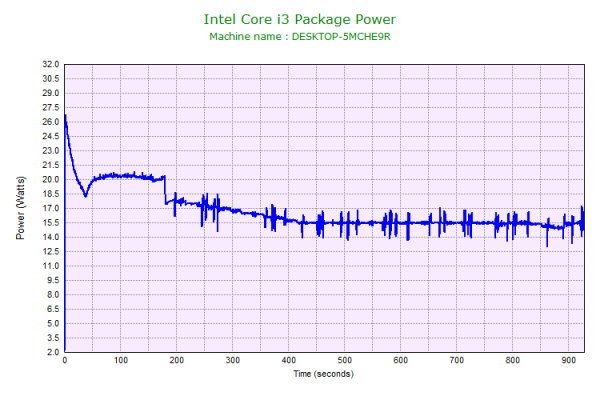
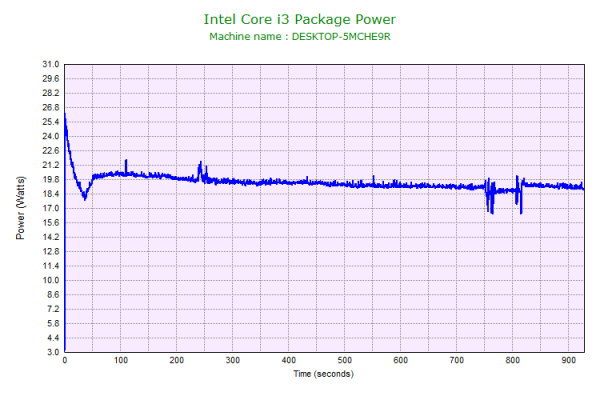
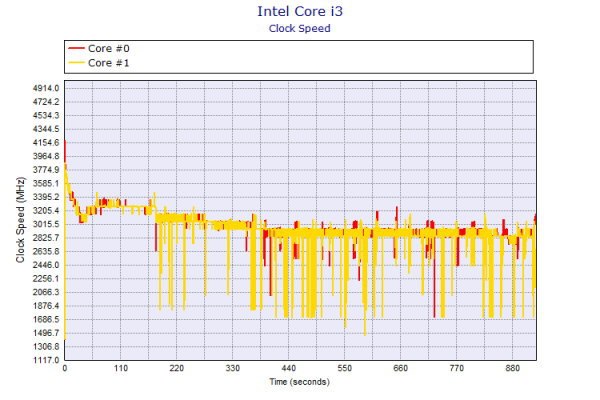
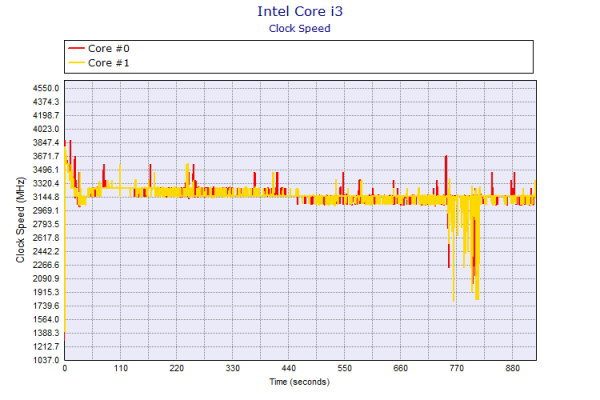
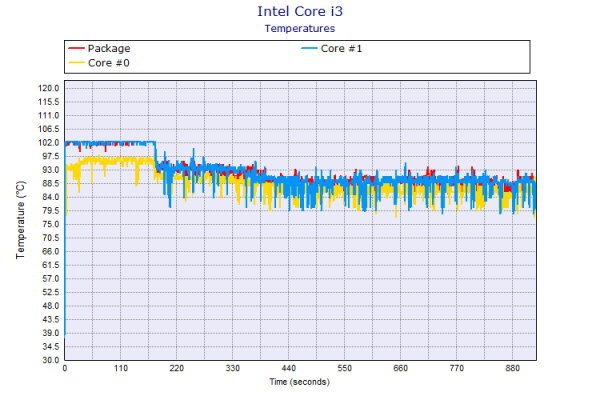
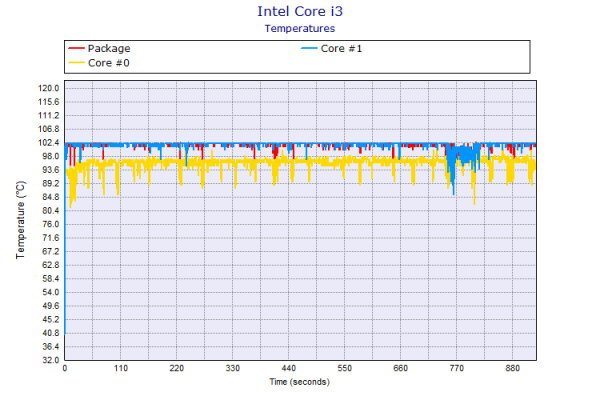
グラフィックス
グラフィックスの性能を評価する3DMark Night Raidのスコアを以下に掲載します。なお、今回は4GBx1のシングルチャネルメモリを搭載していますが、シングルチャネルだと極端にスコアが下がるため、8GBx2のデュアルチャネルメモリへ換装したときのスコアも掲載します。デュアルチャネルにした場合、旧世代のCore i7-1065G7と同じくらいのスコアが出ています。一般的なユーザーが行うような用途なら、この性能でも十分かと思います。
~ グラフィックス性能の評価 ~
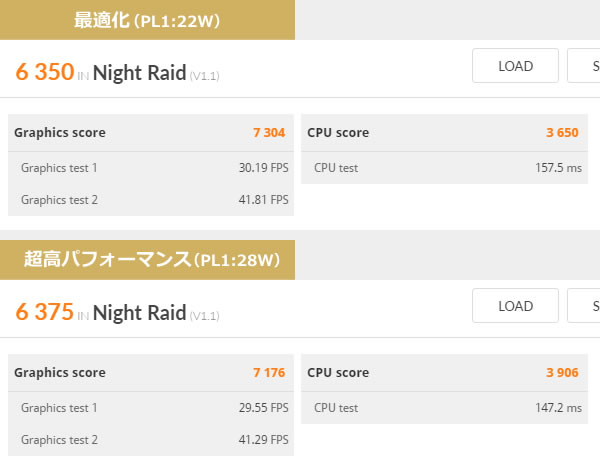
:レビュー機で計測したスコア(他のスコアは別のPCで計測した代表値)
ストレージ
ストレージには、PCIe-NVMe SSDを搭載しており高速です。
~ ストレージ性能の評価 ~
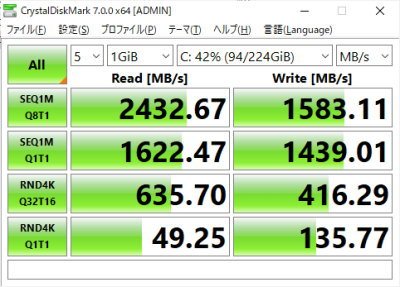
:レビュー機で計測したスコア(他のスコアは別のPCで計測した代表値)
SDカードスロット
Inspiron 14 5000 2-in-1(5406)はフルサイズのSDカードを使えますが、挿すと出っ張りがあります。このままカバンにしまうと折れる危険があります。アクセス速度は遅いです。
~ SDカードスロット性能 ~

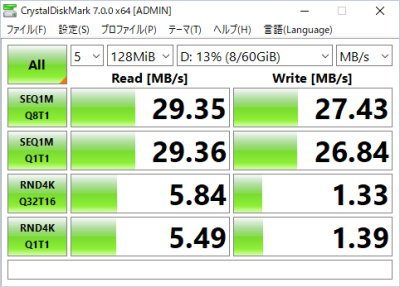
その他のベンチマーク
他の機種で計測した数値ではありますが、その他のベンチマーク、フォートナイトやApexなどのゲームのフレームレートなどについては、下のリンク先をご覧ください。機種によってスコアにバラつきはありますが、傾向は分かると思います。
USB Type-C / HDMIの動作テスト
USB Type-Cの動作チェック
USB Type-Cポートの動作チェック結果です。
Thunderboltには対応していません。PowerDelivery、映像出力には対応しています。
| 充電 | モニター 出力 |
有線LAN | ||
| ドック | ThinkPad USB Type-C ドック | ○ | ○ | ○ |
| ThinkPad Thunderbolt 3 ドック | ○ | × | × | |
| PD充電器 ※1 |
61W RAVPower GaN充電器 | ○ | ― | ― |
| 45W Lenovoウルトラポータブル | ○ | ― | ― | |
| 30W RAVPower GaN充電器 | ○ | ― | ― | |
| 18W cheero充電器 | × | ― | ― | |
| 5V充電器 ※2 | 5V/2.4A ANKER充電器 | × | ― | ― |
| 5V/2.4A AUKEY充電器 | × | ― | ― | |
| モニター ※3 |
EIZO ColorEdge CS2740 | ○ | ○ | ― |
| Philips 258B6QUEB/11 | ○ | ○ | ○ | |
※2 スマホやタブレット向けの5Vの充電器
※3Type-Cケーブルで接続し、PCへの給電も出来るモニター
※4 低速充電であるとの警告が表示されるが充電は可能
HDMIの動作チェック
4KテレビへHDMIで接続したときの詳細です。60Hz、8ビット、RGBで出力できているようでした。HDMI1.4bの仕様で、なぜ60Hz、8ビット、RGB出力できるのか不思議ですが、何かがHDMI2.0の要求を満たしていないのかもしれません。
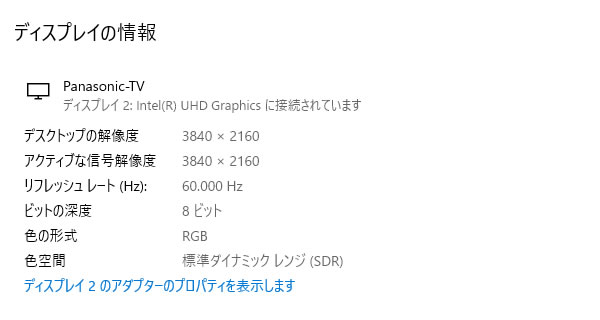
質量のチェック
Inspiron 14 5000 2-in-1(5406)の質量のチェックです。
14インチのノートパソコンとしては、普通の質量です。
| 質量 | |
| PC本体 | 1.617kg |
| ACアダプター+電源ケーブル | 274g |
バッテリー駆動時間のチェック
Inspiron 14 5000 2-in-1(5406)のバッテリー駆動時間のチェックです。
バッテリー容量は40Whと普通の容量です。

バッテリー駆動時間はご覧の通りで、普通の駆動時間かと思います。
| バッテリー駆動時間 | |
| (1) JEITA2.0 | ― |
| (2) PCMark 10 Modern Office | 8時間54分 |
| (3) 動画再生時 | 6時間57分 |
| (4) PCMark 8 Work | 2時間57分 |
(1) メーカー公表値
(2) 文書作成、ブラウジング、ビデオ会議といった事務作業。アイドル時も多く軽めの処理
(3) ローカルディスクに保存した動画(解像度:720x480)を連続再生
(4) ブラウザでのショッピング/画像閲覧、文書作成、表計算、ビデオチャット等。やや重めの作業
バッテリー駆動時の各種ベンチマークスコアです。スコアはやや下がりますが、重いアプリを使用しなければ、特に問題ないです。
:バッテリー駆動時のスコア
当サイトで計測した1時間あたりの充電容量は次の通りです。それほど速い充電速度ではないです。
以下、静音性、パーツの温度、表面温度、消費電力を計測していますが、搭載するパーツの種類によって結果は大きく変わります。なお、以下では、サーマル管理を「最適化」にして計測しています。
静音性のチェック
Inspiron 14 5000 2-in-1(5406)の動作音(静音性)のチェック結果です。
騒音値は低めです。ただし、Core i5やCore i7を搭載したときは、もう少し騒音値は大きくなると思われます。

部屋を極力無音にしたときの騒音値:20.0dB
※無響室で測定したわけではないので、数値は不正確です
※CPU使用率およびGPU使用率は平均値です
※約10分経過後に計測しています
左から1番目:アイドル時(何も操作していない状態)
左から2番目:Filmora 9 の動画編集ソフトでプレビュー再生
左から3番目:TMPGEnc Video Mastering Works でエンコードした時(x265)
参考までに、当サイトで使用している騒音計が表示する騒音値の目安を掲載します。

パーツの温度のチェック
ここでは、CPU使用率がほぼ100%になるエンコード時の温度のみを掲載します。もし、あまりにも温度が高いと、パーツの寿命や動作の安定性に影響します。
最初は100℃前後で推移しており高めの温度です。CPUクロックが落ち着いてからは、70~90℃の間を上下して推移しています。
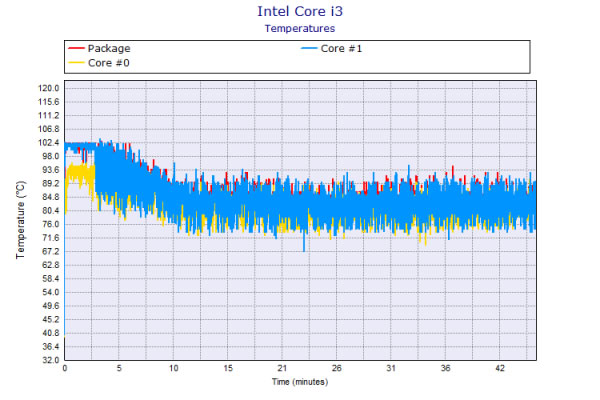
表面温度のチェック
本体の表面温度のチェック結果です。もし、表面温度が高すぎると、作業中に手のひらが熱くなり、不快になります。特にパームレストの温度変化は重要です。
今回、Core i3モデルということもあり、表面温度はそれほど高くありません。

※PCの状態は「静音性のチェック」のときと同じです
※約10分経過後に計測しています
消費電力のチェック
消費電力のチェック結果です。数値は変動しますが、約10分経過後から確認できた最も高い数値を掲載しています。
モバイル向けプロセッサーなので低めの消費電力です。

※PCの状態は「静音性のチェック」のときと同じです
※約10分経過後から確認できた中で最も高い消費電力を掲載しています
外観のチェック
Inspiron 14 5000 2-in-1(5406)の外観のチェックです。
シルバーのボディに、ブラックの液晶フレームで、普通の見た目です。

天板の画像です。

スピーカーは底面にあります。音質は、ノートPC基準で10点満点で5点といったところです(普通が5点。あくまで筆者独自の判断です)。

Webカメラは1280x720の解像度で、画質は普通です。Webカメラを物理的に隠すことができるシャッターも搭載しています。顔認証には対応していません。


ボディは薄くなっています。

タブレット形状にしたときの画像です。


排気口です。

インターフェースはご覧のようになっています。


底面の画像です。

底面カバーを外したときの画像です。冷却ファンおよびヒートパイプは1つです。

メモリスロットは2つあります。今回、4GBx1から8GBx2のメモリへ換装してみましたが、問題なく認識されました。

M.2 SSDは交換できると思います。ただし、交換は自己責任でお願いします。

ACアダプターは普通のサイズです。容量は45Wです。電源ケーブルは太いです。

まとめ
以上が、Inspiron 14 5000 2-in-1(5406)のレビューです。
ペンに対応した2 in 1 PCとしては価格が安く、6万円台から購入することができます。
第11世代Coreプロセッサーを搭載し、処理性能も十分高いです。
短納期モデルもあるので、すぐにPCが欲しい方にもおすすめです。
ただし、上位機種と比べると、液晶の色域が狭く、Thunderbolt 4にも対応していません。また、筆者が試した限りでは、ペンの傾きも検知しませんでした。画像編集やイラスト制作といったクリエイティブな作業にはあまり向かないかなと思います。
競合製品としては、レノボ IdeaPad Flex 550があり、ペンが付属したRyzen 5モデルが税別5万円台(税込6万円台)となっています。コスパの高さなら、IdeaPad Flex 550のほうがいいかと思います。ただし、IdeaPad Flex 550は納期が長く、在庫が切れていることが多いので、早く欲しい方は、Inspiron 14 5000 2-in-1(5406)のほうがいいと思います。
ペンが使えるPCが6万円台~
Inspiron 14 5000 2-in-1(5406)

特徴
- ペン対応(ペンは別売り)
- 最新の第11世代Coreプロセッサー搭載
- 即納モデルあり
こんなあなたに
- ペンやタッチパネルで操作したい方
- 早くパソコンが欲しい方
- 価格6万円台[税込]~

1975年生まれ。電子・情報系の大学院を修了。
2000年にシステムインテグレーターの企業へ就職し、主にサーバーの設計・構築を担当。2006年に「the比較」のサイトを立ち上げて運営を開始し、2010年に独立。
毎年、50台前後のパソコンを購入して検証。メーカーさんからお借りしているパソコンを合わせると、毎年合計約150台のパソコンの実機をテストしレビュー記事を執筆。
関連ページ

アルミとカーボンファイバー/グラスファイバーを採用したデザイン性の高いモバイルノートPC。アスペクト比が16:10の液晶に、最新の第11世代Coreプロセッサーを搭載。

DELLのパソコンの一覧ページ。各シリーズの違いや、おすすめ製品の紹介。各製品のレビュー記事もあり。

モバイルノートパソコンの比較ページ。ThinkPadやレッツノートなどの人気の製品や、液晶サイズ別に製品を掲載しています。

約15年間にわたり、年間100機種以上、パソコンを細かくチェックしている筆者がおすすめするノートパソコン。



